为PDF文件标记页码可以更方便阅读,那么福昕PDF编辑器怎么添加页码呢?下面小编就为大家带来具体操作方法,想知道的话就来看看吧。 福昕PDF编辑器怎么添加页码?福昕PDF编辑器添加页
为PDF文件标记页码可以更方便阅读,那么福昕PDF编辑器怎么添加页码呢?下面小编就为大家带来具体操作方法,想知道的话就来看看吧。
福昕PDF编辑器怎么添加页码?福昕PDF编辑器添加页码教程

第一步、首先需要下载安装福昕PDF编辑器,安装完成后点击打开,接着点击【文件】里的【打开】选项,将需要添加页码的PDF文档打开;
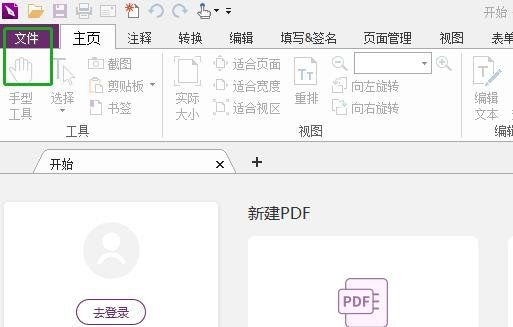
第二步、添加页码是通过添加页眉页脚的功能来实现的,所以打开PDF文档后,点击顶部导航里的【页面管理】标签页,然后选择【页眉页脚】里的【添加】功能,开始添加页眉页脚;
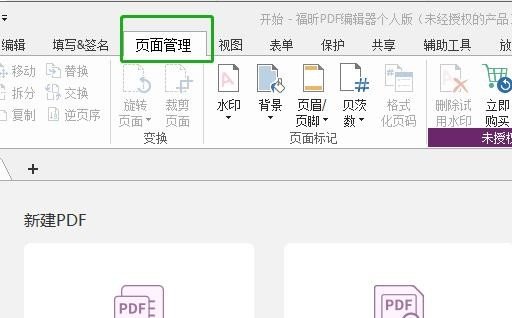
第三步、打开页眉页脚界面之后,那么点击【页码和日期格式】选项;
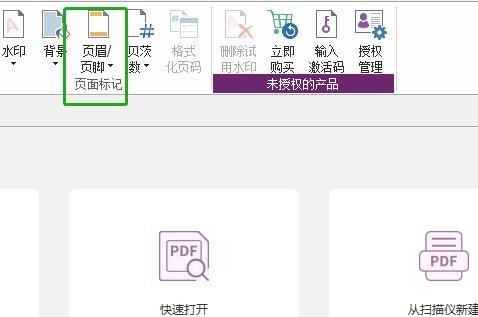
第四步、在【页码和日期格式】弹窗里选择好页码格式和起始页码,然后点击确定;
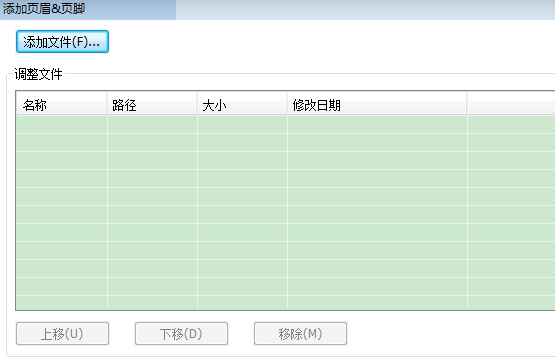
第五步、设置页码字体以及大小等格式,具体效果可以查看【页面预览】,如果满意的话,点击确定即可。
以上就是关于福昕PDF编辑器添加页码教程,希望对大家有所帮助。
